Ondervragen
Probleem: hoe Windows Defender-fout Ox800706BB te repareren?
Hallo, allemaal. Ik heb al op Creators Update. Alles werkte goed, maar vanmorgen toen ik probeerde Windows Defender te starten, kreeg ik een foutcode Ox800706BB. Hoe kan ik het repareren?
Opgelost antwoord
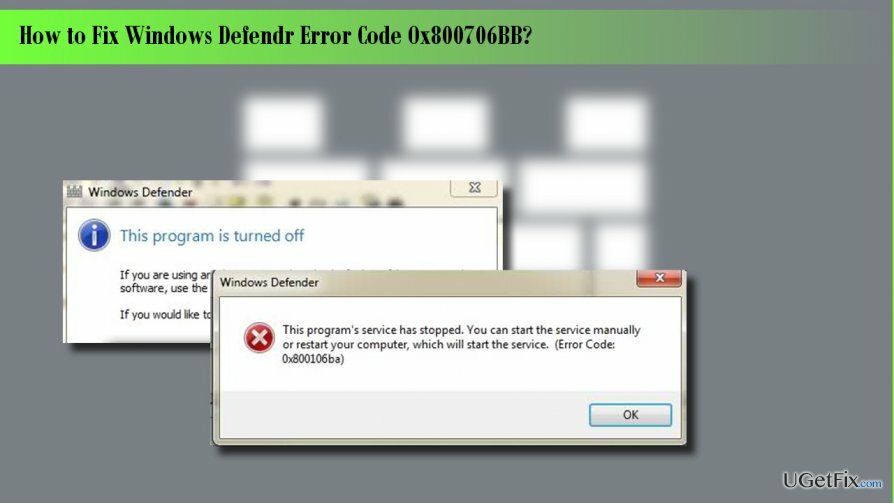
Windows Defender is standaard antivirussoftware ingebouwd in Windows 10 OS. Hoewel er veel controversiële meningen zijn over de betrouwbaarheid en capaciteit, zijn beveiligingsspecialisten het er unaniem over eens: het feit dat Windows Defender, als ingebouwde tool, een goed idee is omdat Windows OS wordt geïnstalleerd met een krachtige bescherming. Mensen komen echter veel problemen tegen met betrekking tot deze antivirus, bijvoorbeeld de
foutcode Ox800706BB. Dit foutbericht verschijnt meestal wanneer de pc-gebruiker probeert Windows Defender te activeren. Het zegt: “Er is een fout opgetreden in het programma tijdens de initialisatie. Neem contact op met uw systeembeheerder als het probleem zich blijft voordoen. Foutcode Ox800706BB.” Hoewel er honderden mensen zijn wiens computers door deze bug zijn getroffen, heeft Microsoft deze nog niet goedgekeurd of gerepareerd. Mensen die Windows Defender niet konden starten, slaagden er echter in de Ox800706BB-fout te herstellen door deze opnieuw in te schakelen, antivirus van derden te verwijderen of de instellingen voor Groepsbeleid te wijzigen. Voordat u begint met het handmatig uitvoeren van fixes, raden we u ten zeerste aan om het systeem te controleren met een professionele anti-malware/optimalisatietool, bijvoorbeeld ReimageMac-wasmachine X9. Het zorgt ervoor dat het systeem niet wordt geïnfecteerd met malware en blokkeert Windows Defender nu niet. Bovendien zal het het systeem controleren op corruptie en schade, die ook de Ox800706BB-bug kan veroorzaken.Als u al een systeemscan hebt uitgevoerd met ReimageMac-wasmachine X9 of een andere professionele optimalisatietool, maar de scanresultaten waren niet informatief, moet u de volgende methoden proberen:
Methode 1. Schakel Windows Defender in en uit
Om een beschadigd systeem te repareren, moet u de gelicentieerde versie van Reimage Reimage.
- Klik Windows-toets, typ regediten druk op Binnenkomen.
- Navigeer met behulp van het linkerdeelvenster naar de HKey_Local_Machine\Software\Policies\Microsoft\Windows Defender sleutel.
- Vinden Antispyware uitschakelen toets en verwijder de waarde. Hiervoor moet u dubbelklikken op de REG –DWORD en stel de waarde in op 0.
- Stel vervolgens de waarde in op de waarde die eerder was ingesteld en controleer of het probleem aanhoudt. Hoe dan ook, laat uw besturingssysteem NIET onbeschermd achter.
Methode 2. Anti-virus van derden verwijderen
Om een beschadigd systeem te repareren, moet u de gelicentieerde versie van Reimage Reimage.
Gebruikt u een antivirusprogramma van derden? Windows Defender blijft een standaard antivirusprogramma in Windows 10 zolang de pc-gebruiker geen ander antivirus-/antimalwareprogramma van derden installeert. Als u enige tijd geleden een ander beveiligingshulpmiddel heeft geïnstalleerd, moet u het daarom volledig verwijderen om de Windows Defender-service weer te kunnen gebruiken.
Methode 3. Instellingen voor Groepsbeleid wijzigen
Om een beschadigd systeem te repareren, moet u de gelicentieerde versie van Reimage Reimage.
- Log in op uw account als beheerder.
- Klik dan op Windows-toets, typ gpedit.mscen druk op Binnenkomen.
- Klik Lokaal computerbeleid en selecteer Administratieve sjablonen.
- Selecteer Windows-componenten en open Windows Defender.
- Selecteer Windows Defender en dubbelklik Schakel Windows Defender uit optie in het rechterdeelvenster.
- Klik in het nieuw geopende venster op Uitzetten.
- Klik ten slotte op oke om de wijzigingen op te slaan.
Herstel uw fouten automatisch
Het ugetfix.com-team doet zijn best om gebruikers te helpen de beste oplossingen te vinden om hun fouten te elimineren. Als u niet wilt worstelen met handmatige reparatietechnieken, gebruik dan de automatische software. Alle aanbevolen producten zijn getest en goedgekeurd door onze professionals. Hulpprogramma's die u kunt gebruiken om uw fout op te lossen, worden hieronder vermeld:
Bieden
doe het nu!
Download FixGeluk
Garantie
doe het nu!
Download FixGeluk
Garantie
Als je je fout niet hebt opgelost met Reimage, neem dan contact op met ons ondersteuningsteam voor hulp. Laat ons alstublieft alle details weten waarvan u denkt dat we die moeten weten over uw probleem.
Dit gepatenteerde reparatieproces maakt gebruik van een database van 25 miljoen componenten die elk beschadigd of ontbrekend bestand op de computer van de gebruiker kunnen vervangen.
Om een beschadigd systeem te repareren, moet u de gelicentieerde versie van Reimage hulpprogramma voor het verwijderen van malware.

Om volledig anoniem te blijven en te voorkomen dat de ISP en de overheid tegen spionage op jou, je zou in dienst moeten nemen Privé internettoegang VPN. Hiermee kunt u verbinding maken met internet terwijl u volledig anoniem bent door alle informatie te coderen, trackers, advertenties en schadelijke inhoud te voorkomen. Het belangrijkste is dat u een einde maakt aan de illegale bewakingsactiviteiten die de NSA en andere overheidsinstellingen achter uw rug om uitvoeren.
Er kunnen zich op elk moment onvoorziene omstandigheden voordoen tijdens het gebruik van de computer: deze kan worden uitgeschakeld door een stroomstoring, a Blue Screen of Death (BSoD) kan optreden, of willekeurige Windows-updates kunnen de machine wanneer u een paar keer weggaat minuten. Als gevolg hiervan kunnen uw schoolwerk, belangrijke documenten en andere gegevens verloren gaan. Naar herstellen verloren bestanden, kunt u gebruiken Gegevensherstel Pro – het doorzoekt kopieën van bestanden die nog beschikbaar zijn op uw harde schijf en haalt ze snel op.